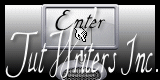Etoile de Noël

Puedes encontrar el tutorial original aqui
El tutorial es una creación personal. Cualquier parecido con otro no será mas que pura coincidencia.
Está estrictamente prohibida su reproducción o distribución sin el permiso por escrito de Virginia
**********
Para su realización necesitarás el siguiente material
Filtros* Alien Skin - Eye candy 5 - Impact
* Alien Skin - Xenofex 2
* AAA Frames
* DSB Flux
* Filters Unlimited
* Filters Factory B - (importar en los filtros unlimited)
* Harry's Button Tools - (importar en los filtros unlimited)
* Krusty's FX Volume 1 - (importar en los filtros unlimited)
* Mehdi
* Unplugged Colors (importar en los filtros unlimited)
Atención_ deberás importar los filtros Umplugged Colors a los unlimited para obtener
los mismos resultados que Virginia
* Simple
Para descargarlos, clic aquí:
La página se carga despacio, hay que tener paciencia!
Con la autorización de Janaly y de Gigi, que agradezco!
Guardar los filtros en la carpeta de filtros de vuestra elección
Si no sabes como importar un filtro en los filtros unlimited, clic aqui:
Clic en trucs y astuces
Mis traducciones están registradas en Twi
Material
Tube – Tubes de decoración – Selecciones_ Fuente_ Paleta de colores
Colocar el material en las carpetas de tu elección
Colocar las selecciones en la carpeta de selecciones de tu Pps
Tubes
El tube de la mujer es una creación de Tony Chavarria (Tocha)
Gracias
Textura
La textura "RDH Extravagant Christmaspaper9" es una creación de Kyra
Máscara
Narah
(Algunos tubes o elementos provienen de grupos de reparto de material
Si alguno de ellos no estuviera libre de derechos te agradecería me contactes
con el fin de darle el crédito correspondiente o retirarlo si es necesario)
Está estrictamente prohibido quitar las firmas, renombrar los tubes
o redistribuirlos sin la autorización por escrito de los creadores de estos tubes.
Gracias por respetar sus condiciones de uso.
**********
Las capas de algunos tubes están cerradas con el fin de reducir el peso del archivo con el material
Para ponerlos visibles, clic sobre la X roja
Material aquí
Si quieres puedes ayudarte de la regla para situarte en la realización del tutorial
Marcador (Arrastra con el raton)

Preparación.
Si estais listos, podemos comenzar
Abrir todos los tubes en el psp conforme los vayas necesitando. Duplicarlos (shift+D) y cerrar los originales)
Colocar las selecciones en la carpeta de selecciones de tu Psp
Abrir las dos texturas Arguld10.jpg y RDH Extravagant Christmaspaper9.jpg,
Dejarlas reducidas en nuestro plan de trabajo en el Psp
Virginia ha usado estos colores
![]()
![]()
![]()
![]()
#efe2bf |
#d59a44 |
#ff0000 |
#377c43 |
Nota_ Si eliges otros colores no dudes en modificar los modos de capas o la opacidad
Paleta de Materiales
Abrir la ventana de configuración del Primer Plano
Señalar Color
Con vuestra pipeta elegir un color claro para el Primer Plano
Virginia ha elegido el color #efe2bf (beige) ![]()
Pestaña de Trama
En las imágenes abiertas elegir la trama Arguld10.jpg
Angulo_ 0 Escala_ 60
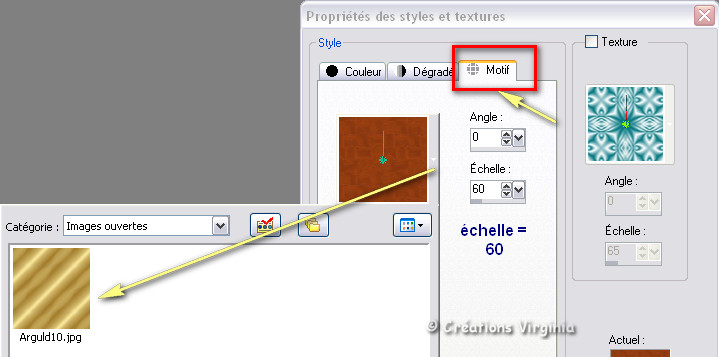
Clic sobre el botón de color para poner el color en Primer Plano
2. Configuración del Segundo Plano
Pestaña de color
Elegir un color variado para el Segundo Plano
Pestaña Trama
En las imágenes abiertas elegir la trama "RDH Extravagant Christmaspaper9.jpg,
Angulo_ 0 Escala_ 20
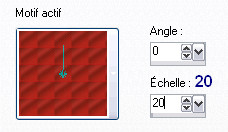
Clic sobre el botón de color para poner el color de Segundo Plano
No te olvides de guardar seguido
Si estás listo podemos comenzar
Etapa 1
Abrir una imagen transparente de 900 x 550 pixeles
Efectos_ Complementos_ Mehdi - Wavy Lab 1-1
Valores : Radial / 3 - 45 – 0
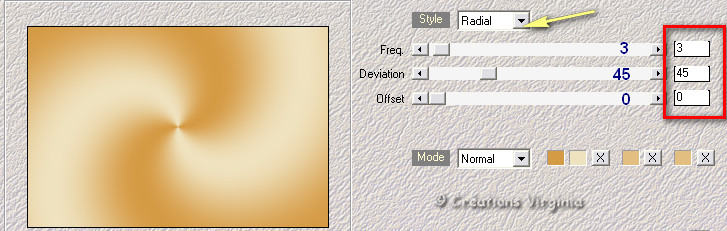
Etapa 2
Capas_ Duplicar
Efectos_ Efectos de Reflexión_ Caleidoscopio
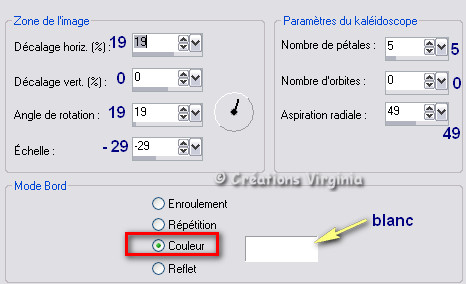
Activar la varita mágica
Valores![]()
Seleccionar la parte blanca exterior a la estrella
Ver captura
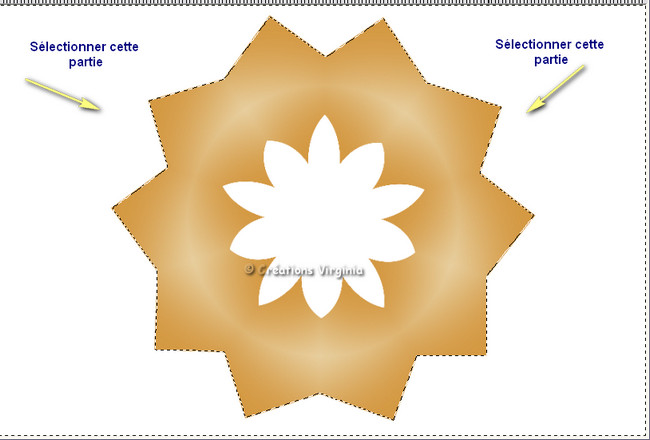
Edición_ Borrar
O bien presionar la tecla Supr de vuestro teclado
No quites la selección
Etapa 3
Paleta de Materiales
Elegir un nuevo color para el Segundo Plano
En la paleta de capas
Nos situamos sobre la capa del fondo y la activamos (la selección todavía está activa)
Capas_ Nueva capa de trama
Activar el bote de pintura
Valores
Con el botón derecho del ratón
Aplicar el color del Segundo Plano en la selección
No quites la selección
Deberías tener esto

Etapa 4
Activar la imagen " Narah_mask_0658.jpg "
Dejarla reducida en la parte inferior de nuestro Psp
Capas_ Nueva capa de máscara_ A partir de una imagen
Buscar la máscara "Narah_mask_0658.jpg"

Clic sobre Ok
Ajustar_ Nitidez_ Enfocar
Capas_ Fusionar grupo
Puedes cerrar la máscara, no la usaremos más
No quites la selección
Deberías tener esto
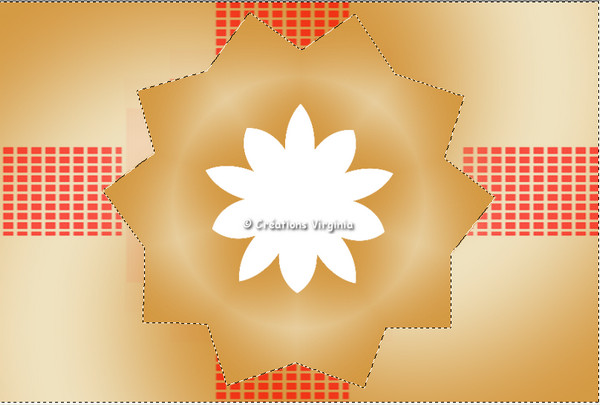
Etapa 5
Paleta de capas
Renombra la capa de trama grupo de trama 2 (máscara) con el nombre de Ruban
(validar presionando enter)
La selección seguirá activa
Activar la capa de debajo (capa de trama 1)
Efectos_ Complementos_ Filters Unlimited - Krusty's FX Volume 1- Radial Texturizer
Valores :
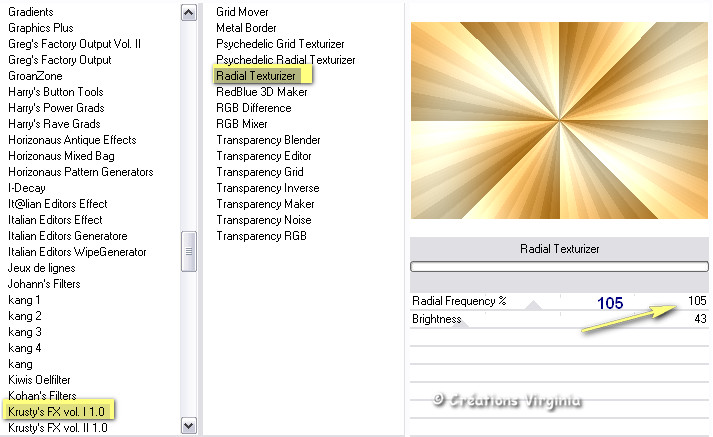
Efectos_ Complementos_ Filters Unlimited - Krusty's FX Volume 1- GridMover
Valores :
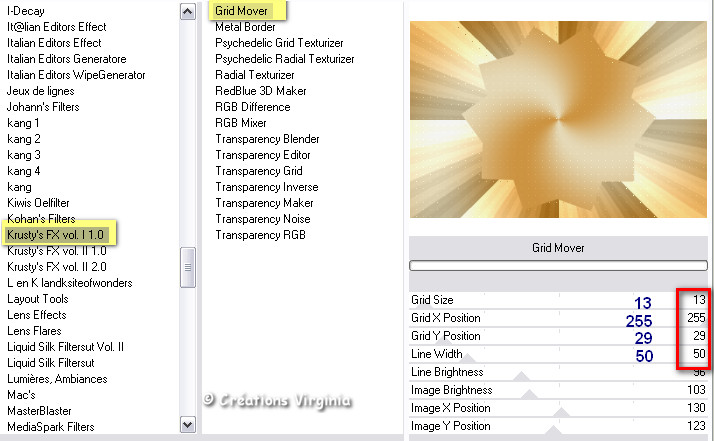
Ajustar_ Nitidez_ Enfocar más
No quites la selección
Etapa 6
Capas_ Duplicar
Nos quedamos sobre la copia de la capa
Efectos_ Complementos_ Filters Unlimited - Harry's Button Tools - Flat Button 1
Valores :
85 - 255 - 175 - 128 - 0 - 0 - 0 – 108
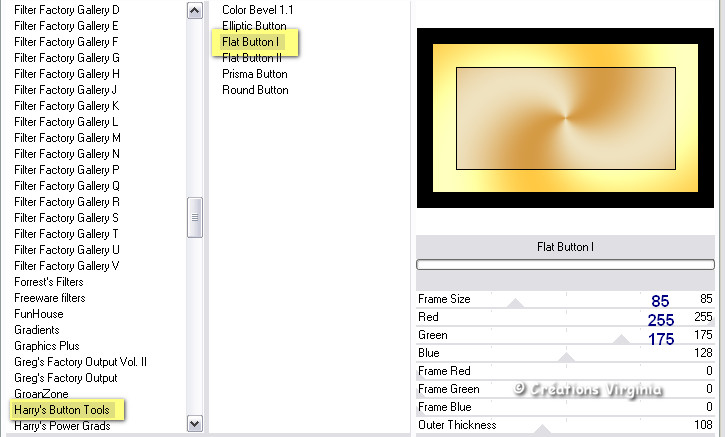
Selecciones_ Anular selección
Nota_ Si has elegido otros colores puedes modificar los valores de las líneas de Rojo; Verde; y Azul
según vuestras necesidades
Etapa 7
Paleta de capas
Activar la capa superior en la pila de capas
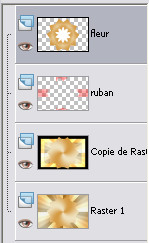
Nos quedamos sobre esta capa
Activar la varita mágica
Valores
![]()
Seleccionar la parte blanca de la flor
Selecciones_ Invertir
Efectos_ Efectos de Textura_ Persianas
valores
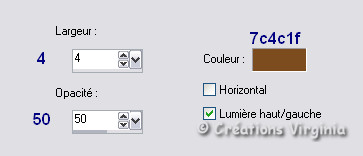
Selecciones_ Anular selección
Etapa 8
Paleta de materiales
Configuración de Primer Plano
Clic sobre el botón de Trama (la trama estará en Primer Plano)
Selecciones_ Seleccionar todo
Selecciones_ Flotar
Selecciones_ Modificar_ Seleccionar bordes de selección
Valores :
Interior_ 6 pixeles

Capas_ Nueva capa de trama
Activar el Bote de pIntura
Aplicar la trama or (Arguld10.jpg) en la selección
Efectos_ Complementos_ Eye Candy 5 - Impact - Chrome
En Settings – Elegir "Gold"
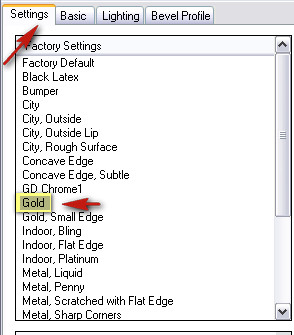
Efectos_ Efectos de Borde_ Realzaar
Efectos_ Efectos 3D_ Sombra en el color negro
2 - 2 - 70 - 30
Capas_ Fusionar hacia abajo
Selecciones_ Anular selección
Etapa 9
Nos quedamos sobre esta capa
Efectos_ Complementos_ Filters Unlimited - Filters Factory B - Starmaker
Valores :
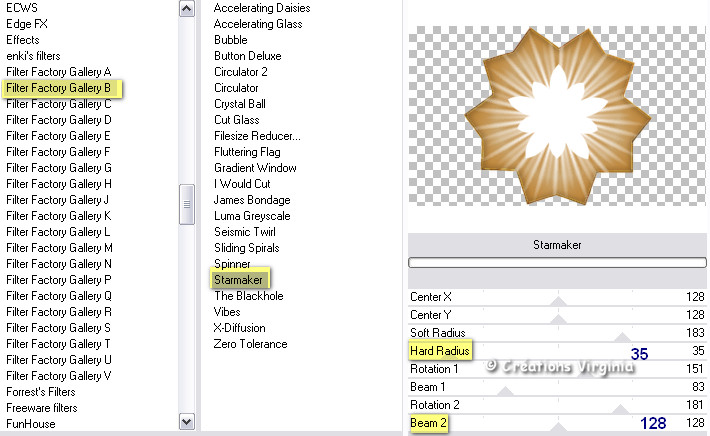
Etapa 10
Selecciones_ Cargar o guardar selección_ Cargar selección del disco
Buscar la selección " vir_sel_flornoel.PspSelection"
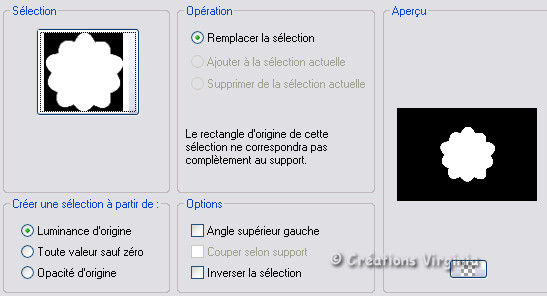
Clic sobre cargar
Edición_ Borrar
(o presionar la tecla Supr del teclado)
No quites la selección
Etapa 11
Paleta de capas
Activar la capa copia de trama 1
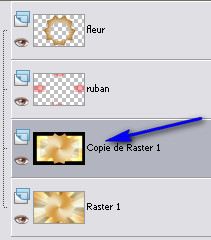
Selecciones_ Convertir selección en capa
Efectos_ Complementos_ Filters Unlimited - Base I.C.Net - Special Effects 1 - Watercolour
Valores : 48
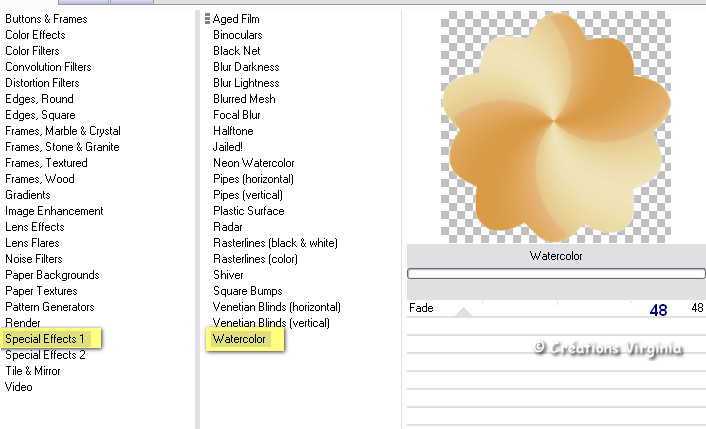
Efectos_ Complementos_ DSB Flux - Bright Noise
Valores :15 - Mix = coché
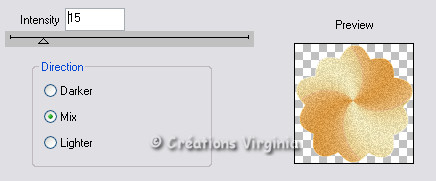
Ajustar_ Nitidez_ Enfocar más
Selecciones_ Anular selección
Capas_ Organizar_ Enviar arriba
Paleta de capas
Activar la capa de arriba (fleur)
Capas_ Fusionar hacia abajo
Etapa 12
Paleta de Materiales
Configuración del Segundo Plano
Poner el color #377c43 ![]()
Selecciones_ Cargar o guardar selección_ Cargar selección del disco
Buscar de nuevo la selección la sélection " vir_sel_flornoel.PspSelection"
Clic sobre cargar
Selecciones_Modificar_ Seleccionar bordes de selección
Valores
Exterior_ Seleccionado 4 pixeles

Activar el Bote de Pintura
valores![]()
Con el botón derecho del ratón aplicar el color de Segundo Plano (verde) en la selección
Selecciones_ Anular selección
Efectos_ Complementos_ Eye Candy 5 Impact - Perspective Shadow
Settings : Drop Shadow Blurry
(Nota_ En mi caso he usado el preset Drop Shadow Lowest porque si no el resultado
era demasiado fuerte y no se parecía al de Virginia)
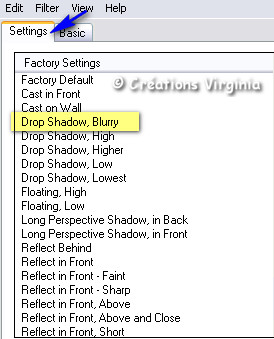
Etapa 13
Paleta de capas
Activar la capa de debajo (lazo)
Efectos_ Efectos de Distorsión_ Viento
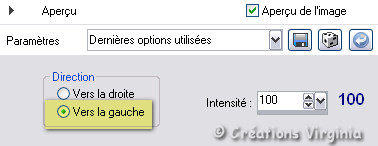
Efectos_ Complementos_ Filters Unlimited - Unplugged Colors - Pastel
(Nota_ Deberías importar el filtro Unplugged Colors - Pastel en los filtros Unlimited para obrener el mismo resultado
que Virginia)
Valores : por defecto
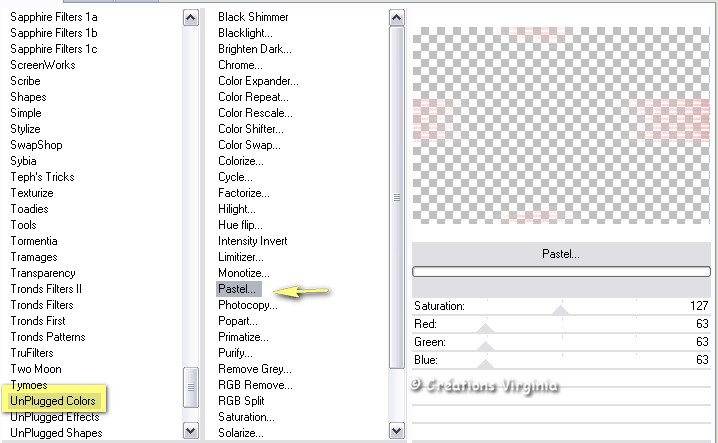
Paleta de capas
Capas_ Modo de capas_ Superposición
Etapa 14
Paleta de capas
Situaros sobre la capa Copia de trama 1 (la que está situada por encima de la capa del fondo)
Activarla
Paleta de Materiales
Configuración de Segundo Plano
Clic sobre el botón de color y elegir el de trama
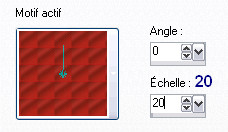
Activar la varita mágica
Valores
![]()
seleccionar la parte negra del marco
Activar el Bote de Pintura
Con el botón derecho del ratón, aplicar la trama del Segundo Plano en la selección
Nota_ Si quieres modificar el color como en la segunda creación de Virginia:
Ajustar_ Matiz y Saturación_ Matiz, Saturación y Luminosidad
Editar _ Maestro
Colorear_ Sin seleccionar
Jugar con los botones de los valores
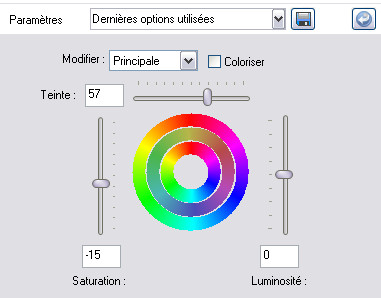
Efectos_ Complementos_ AAA Frames - FotoFrame
Valores :
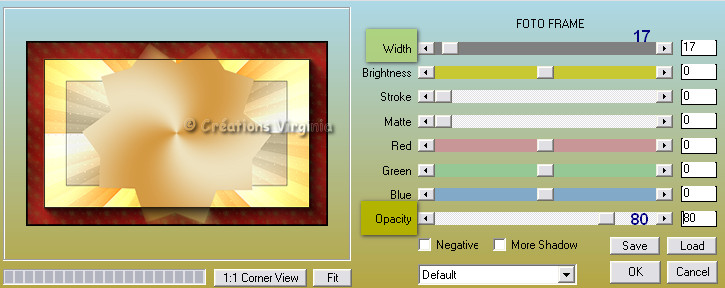
Selecciones_ Invertir
Efectos_ Complementos_ Eye Candy 5 Impact - Perspective Shadow
Settings : Drop Shadow Blurry
Nota_ Igualmente he usado el preset Drop Shadow Lowest
para que el resultado sea lo más parecido al de Virginia
Selecciones_ Anular selección
Etapa 15
Nos quedamos sobre esta capa
Selecciones_ Cargar o guardar selección_ Cargar selección del disco
Buscar la selección " vir_sel01_cadrenoel.PspSelection"
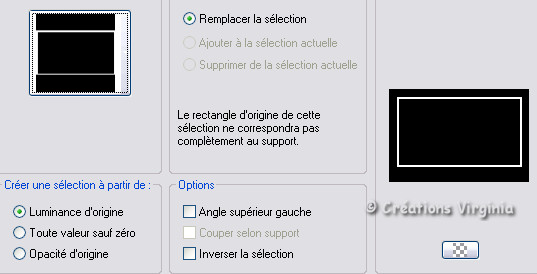
Clic sobre cargar
Selecciones_ Convertir selección en capa
Capas_ Modo de capas_ Multiplicar
Selecciones_ Anular selección
Capas_ Fusionar hacia abajo
Etapa 16
Paleta de Materiales
Configuración del Segundo Plano
Pestaña de Color
Poner en el Segundo Plano el color negro
Nos quedamos sobre la capa Copia de Trama 1
![]()
Con los siguientes valores
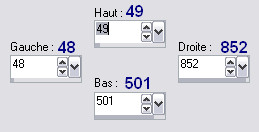
Selecciones_ Modificar_ Contraer_ 14 pixeles
Selecciones_ Modificar_ Seleccionar bordes de selección
Valores:
Interior_ 1 pixel
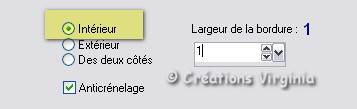
Activar el Bote de pintura
Con el botón derecho del ratón, aplicar el color negro en la selección
(si es necesario hacer un zoom)
Selecciones_ Anular selección
Etapa17
Nos quedamos sobre esta capa
Selecciones_ Cargar o guardar selección_ Cargar selección del disco
Buscar la selección " vir_sel02_cadrenoel.PspSelection"
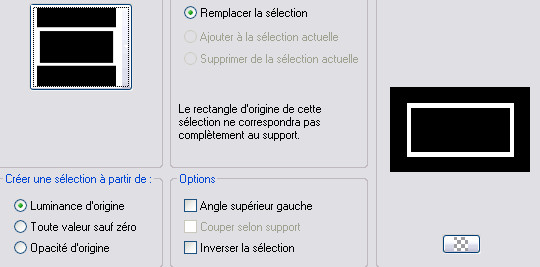
Clic sobre cargar
Etapa 18
Paleta de Materiales
Configuración del Segundo Plano
Clic sobre el botón de Trama
Capas_ Nueva capa de trama
Activar el Bote de pintura
Aplicar la trama en la selección
No quites la selección
Etapa 19
Paleta de Materiales
Configuración del Segundo Plano
Clic sobre el botón de Color
En el Segundo Plano poner el color negro
Selecciones_ Modificar_ Seleccionar bordes de Selección
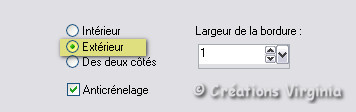
Activar el Bote de Pintura
Con el botón derecho del ratón_ Aplicar el color negro en la selección
(si es necesario hacer un zoom)
Selecciones_ Anular selección
Efectos_ Efectos 3D_ Sombra en el color negro
1 - 1 - 60 - 30
Etapa 20
Paleta de Capas
Activar la capa Ruban (lazo)
Efectos_ Efectos 3D_ Sombra en el color negro
1 - 1 - 30 - 30
capas_ Fusionar todo_ Aplanar
Deberías tener esto

Etapa 21
Paleta de Materiales
Configuración del Primer Plano
Pestaña de Color
Imagen_ Agregar bordes_ Simétrico_ 1 pixel en el color negro
Imagen_ Agregar bordes_ Simétrico_ 10 pixeles en el color de Primer Plano
Imagen_ Agregar bordes_ Simétrico_ 2 pixeles en el color negro
Paleta de Materiales
Pestaña de Trama_ La trama or está en el Primer Plano
Imagen _ Agregar bordes _ Simétrico_ 20 pixeles en el color blanco
Activar la varita mágica_ Seleccionar este borde
Con el Bote de Pintura_ Aplicar la textura Or en la selección
Selecciones_ Invertir
Efectos_ Efectos 3D_ Sombra en el color negro
0 - 0 - 50 - 30
Selecciones_ Anular selección
Imagen_ Agregar bordes_ Simétrico_ 1 pixel en el color negro
Etapa 22
Activar el tube " Suz~PPChristmasBells.psp " (campanas)
Edicion_ Copiar
Regresar a a nuestro trabajo
Edición_ Pegar como nueva capa
El tube está en su sitio
Efectos_ Efectos 3D_ Sombra en el color negro
2 - 3 - 50 - 30
Etapa 23
Activar el tube " Tocha23682.pspimage " (femme)
Edicion_ Copiar
Regresar a a nuestro trabajo
Edición_ Pegar como nueva capa
El tube está en su sitio
Imagen_ Cambiar de tamaño_ Redimensionar al 65%
Todas las capas sin seleccionar
Efectos_ Efectos 3D_ Sombra en el color negro
-18 - 10 - 50 - 70
Etapa 24
Paleta de Materiales
Primer Plano_ Trama Or
Segundo Plano_ Color rojo![]()
Activar la herramienta de texto
Fuente BJF Angels.ttf
Valores de la herramienta:
![]()
Escribir el texto "Joyeux"
Clic sobre aplicar cambiosPaleta de capas
Clic derecho sobre la capa vectorial y convertir en capa de trama
Colocar a la izquierda
Ver captura

Efectos_ Efectos 3D_ Sombra en el color verde ![]()
1 - 3 - 100 - 1
Etapa 25
Escribir el texto Noël
Paleta de capas
Clic derecho sobre la capa vectorial y convertir en capa de trama
Colocar en el marco interior, a la derecha
Ver captura
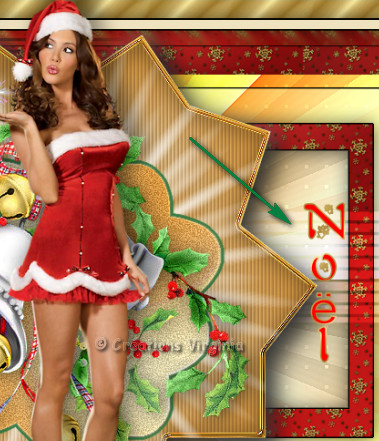
Efectos_ Efectos 3D_ Sombra
Mismos valores que la vez anterior
Capas_ Fusionar_ Fusionar visibles
Etapa 26
Imagen_ Cambiar de tamaño_ Redimensionar a 950 pixeles de ancho
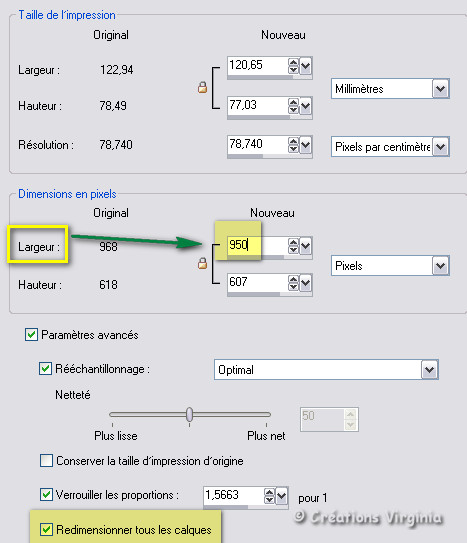
Añadir vuestra firma en nueva capa
Capas_ Fusionar visibles
Etapa 27
Activar el tube " 2756209.pspimage " (rama)
Edicion_ Copiar
Regresar a a nuestro trabajo
Edición_ Pegar como nueva capa
Imagen_ Cambiar de tamaño_ Redimensionar al 40%
Todas las capas sin seleccionar
Ajustar_ Nitidez_ Enfocar
Colocar en la parte superior izquierda

Efectos_ Complementos_ Simple - Top Left Mirror
Etapa 28
Abrir el programa Animation Shop
En el Psp
Efectos_ Complementos_ Alien Skin Xenofex 2 - Constellation
Valores :
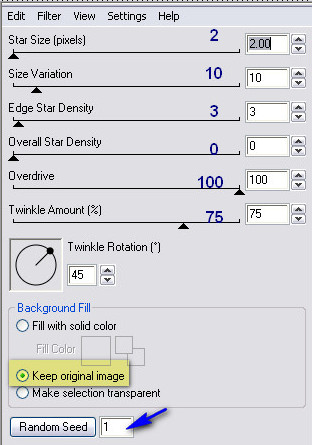
Efectos_ Efectos 3D_ Sombra en el color negro
3 - 2 - 30 - 40
Edición_ Copiar especial_ Copia fusionada
Etapa 29
En el Animation Shop :
Edición_ Pegar como nueva animación
Etapa 30
De regreso en el Psp
Anular las 2 últimas operaciones (sombra y efecto constellation)
Para hacerlo
Clic 2 veces sobre la pequeña flecha azul en la barra de herramientas superior
![]()
Efectos_ Complementos_ Alien Skin Xenofex 2 - Constellation
Valores :
Random Seed = 1895
(Nota : si tienes otra versión del filtro distinta : Random Seed = 379)
No hay que modificar el resto de los valores
Efectos_ Efectos 3D_ Sombra en el color negro
3 - 2 - 30 - 40
Edición_ Copia especial_ Copia fusionada
Etapa 31
En el Animation Shop :
Edición_ Pegar después de la imagen activa
Etapa 32
De regreso en el Psp
Anular las 2 últimas operaciones
Efectos_ Complementos_ Alien Skin Xenofex 2 - Constellation
Valores :
Random Seed = 6743
(Nota : si tienes otra versión del filtro distinta : Random Seed = 981)
No hay que modificar el resto de los valores
Efectos_ Efectos 3D_ Sombra en el color negro
3 - 2 - 30 - 40
Edición_ Copia especial_ Copia fusionada
Etapa 33
En el Animation Shop :
Edición_ Pegar después de la imagen activa
Guardar en formato Gif
Vuestro trabajo está terminado